Come digitare in francese su Chromebook
Introduzione
Digitare in francese su un Chromebook può sembrare difficile all’inizio, ma è piuttosto semplice una volta che conosci i passaggi. Utilizzare la tastiera in lingua francese ti consente di digitare tutti i caratteri speciali e gli accenti essenziali per scrivere in francese. In questo blog, forniremo una guida completa per configurare una tastiera francese, comprendere diversi layout, creare scorciatoie e altro ancora. Alla fine di questo articolo, sarai in grado di digitare fluentemente in francese e risolvere eventuali problemi che potrebbero sorgere.

Configurare la Tastiera Francese sul Chromebook
Per iniziare a digitare in francese sul tuo Chromebook, devi configurare le impostazioni della tastiera. Ecco una guida passo-passo:
- Fai clic sull’orario nell’angolo in basso a destra dello schermo: Questo apre il menu delle impostazioni.
- Fai clic sull’icona dell’ingranaggio per aprire le Impostazioni: Qui gestisci tutte le preferenze di sistema.
- Vai su ‘Lingue e input’: In questa sezione, puoi aggiungere nuove lingue.
- Fai clic su ‘Aggiungi lingue’: Apparirà un elenco di lingue.
- Seleziona Francese e fai clic sul pulsante ‘Aggiungi’: Puoi scegliere tra vari dialetti francesi.
Una volta che hai aggiunto il francese, il tuo Chromebook dovrebbe presentarti un’opzione per passare tra le lingue della tastiera con facilità. Ora che hai configurato la tastiera francese, vediamo i diversi layout che puoi utilizzare.
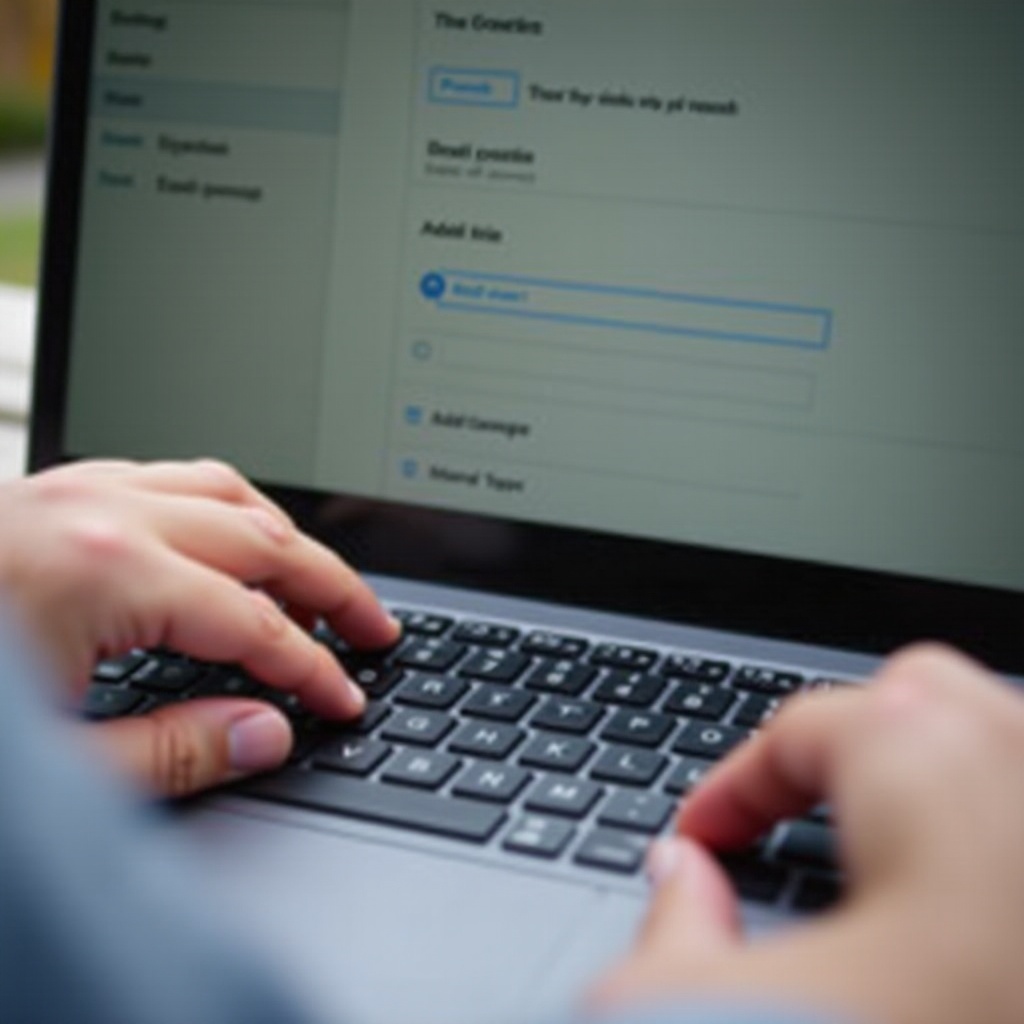
Comprendere e Utilizzare i Layout della Tastiera Francese
Le tastiere francesi hanno layout unici che differiscono leggermente dalle tastiere QWERTY standard utilizzate in inglese. I due layout principali sono AZERTY e francese canadese (CFR).
- Layout AZERTY: Questo è comunemente usato in Francia. Caratteristiche principali includono:
- Un diverso arrangiamento per lettere come A, Q, Z, W e M.
-
I numeri richiedono il tasto Maiusc per essere digitati.
-
Layout francese canadese (CFR): Più diffuso in Canada. Caratteristiche principali:
- Mantiene le lettere in un arrangiamento QWERTY.
- Accesso diretto ai caratteri accentati più comuni come é e à.
Scegli il layout che meglio si adatta al tuo stile di digitazione. Abituarsi a questi layout potrebbe richiedere un po’ di pratica, ma migliorerà significativamente la tua fluidità nella digitazione in francese.
Creare e Utilizzare Scorciatoie per i Caratteri Francesi
Digitare i caratteri speciali francesi può sembrare arduo, ma le scorciatoie da tastiera lo rendono più facile:
- Accenti sulle vocali:
- ‘é’: ‘Alt’ + ‘E’, poi ‘E
- ‘à, è, ù’: ‘Alt’ + Gr, poi ‘A’, ‘E’, ‘U
-
‘â, ê, î, ô, û’: ‘Maiusc’ + ‘6’, poi la vocale
-
Cédille:
-
‘ç’: ‘Alt’ + ‘,’, poi ‘C
-
Diaeresi:
- ‘ë, ï, ü’: ‘Maiusc’ + ‘U
Pratica l’uso di queste scorciatoie e vedrai che la digitazione in francese diventerà molto più veloce ed efficiente.
Utilizzare la Tastiera a Schermo per Digitare in Francese
Se le scorciatoie sembrano scomode, la tastiera a schermo è un altro strumento utile:
- Accedi alla tastiera a schermo dalle Impostazioni > Avanzate > Accessibilità > Gestisci funzionalità di accessibilità > Abilita tastiera a schermo.
- Cambia la lingua: Fai clic sull’indicatore della lingua (in basso a destra), quindi seleziona Francese.
- Usa i tasti virtuali: Fai clic direttamente sulle lettere e sui simboli per digitare.
La tastiera a schermo è particolarmente utile per digitazione occasionale in francese o quando non è possibile utilizzare una tastiera fisica francese.
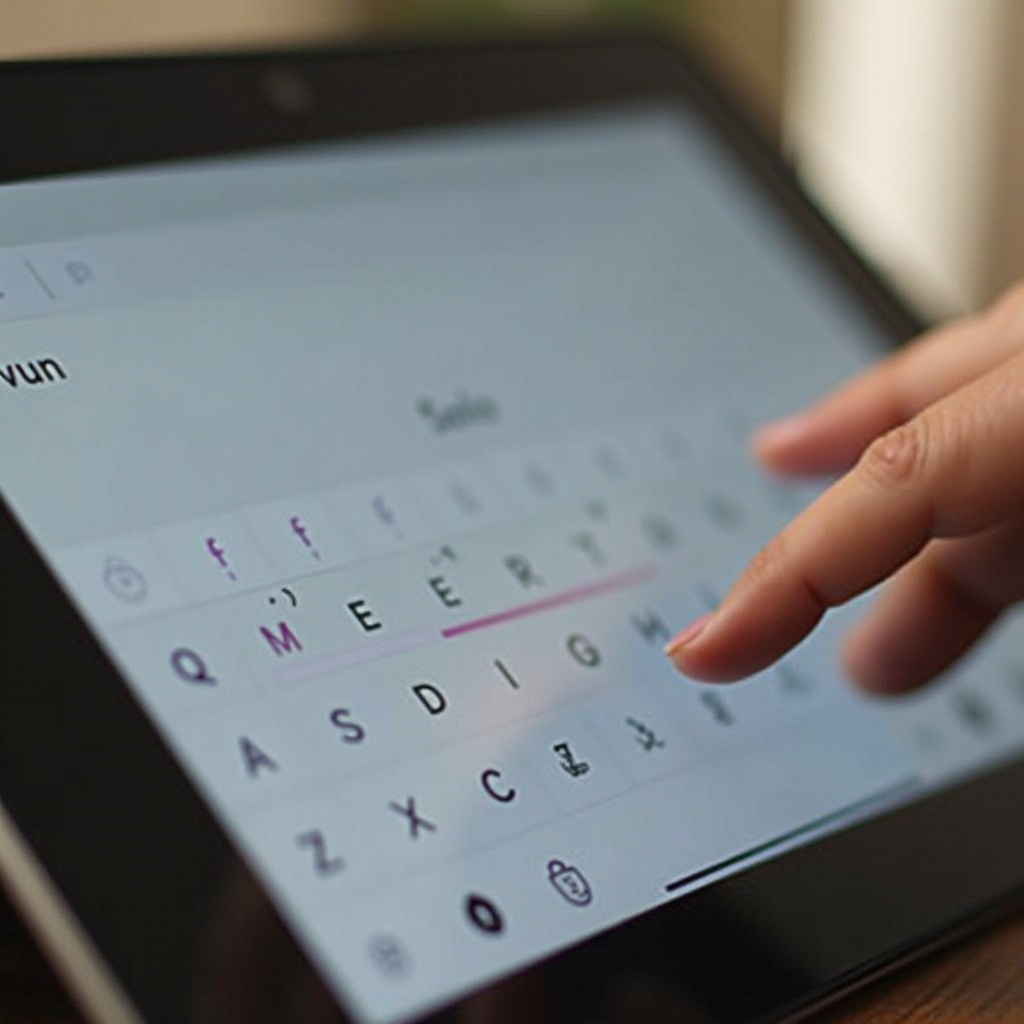
Esercizi Pratici di Digitazione e Consigli per la Fluidità
Il miglioramento viene con la pratica. Ecco alcuni consigli pratici per aumentare la tua fluidità:
- Pratica quotidiana: Dedica almeno 10-15 minuti al giorno a digitare in francese.
- App di digitazione: Usa app come TypingClub o Keybr per praticare la digitazione in francese.
- Scrivi email o note in francese: Impegnati in attività quotidiane in francese.
- Pratica con un amico: Scambia messaggi con un amico francofono.
La pratica regolare utilizzando questi consigli ti aiuterà a diventare più a tuo agio e veloce nel digitare in francese sul tuo Chromebook.
Risoluzione dei Problemi Comuni di Digitazione in Francese
Stai affrontando problemi mentre digiti in francese? Ecco alcune soluzioni:
- Il layout della tastiera non cambia:
- Assicurati che il tuo Chromebook sia aggiornato.
-
Rivedi le impostazioni della lingua e assicurati che il francese sia stato aggiunto correttamente.
-
I caratteri speciali non vengono visualizzati:
- Verifica di utilizzare le scorciatoie corrette.
-
Riavvia il tuo Chromebook se il problema persiste.
-
I caratteri vengono digitati in modo errato:
- Conferma di aver selezionato il layout della tastiera francese nelle impostazioni.
- Prova un layout diverso se il problema continua.
Risolvere questi piccoli problemi garantisce un’esperienza di digitazione in francese senza intoppi.
Conclusione
Digitare in francese su un Chromebook è gestibile con la configurazione giusta e la pratica. Dalla configurazione delle impostazioni della tastiera all’utilizzo di tastiere a schermo e scorciatoie, questa guida fornisce tutto ciò di cui hai bisogno per iniziare. La pratica regolare e la risoluzione dei problemi ti renderanno competente nel tempo.
Domande Frequenti
Come posso passare rapidamente tra le lingue della tastiera su un Chromebook?
Premi ‘Ctrl’ + ‘Shift’ + ‘Space’ per scorrere rapidamente le lingue della tastiera disponibili.
Cosa devo fare se il layout della tastiera non cambia dopo aver aggiunto il francese?
Assicurati di aver salvato le modifiche e riavvia il tuo Chromebook. Potrebbe essere necessario aggiungere nuovamente la lingua francese.
Esistono estensioni Chrome per aiutare con la digitazione in francese su un Chromebook?
Sì, estensioni come Google Input Tools o Grammarly possono aiutare a digitare e controllare il testo in francese, migliorando la tua esperienza complessiva di digitazione.
